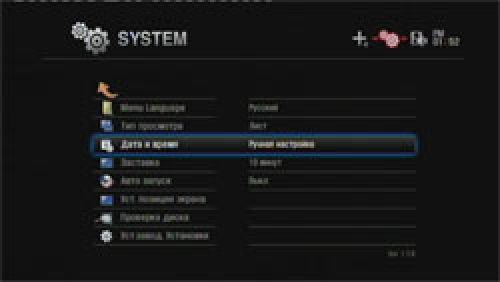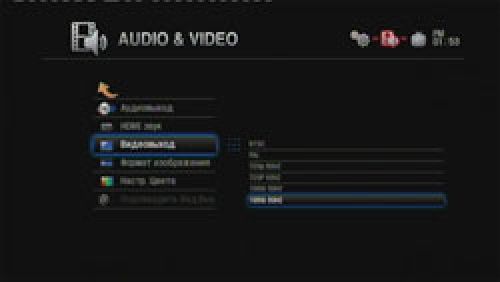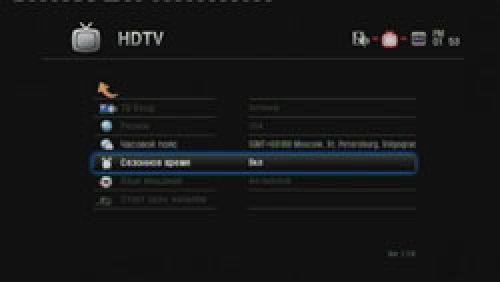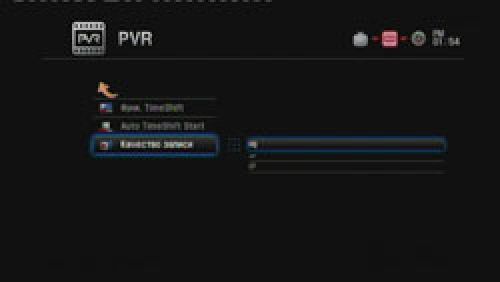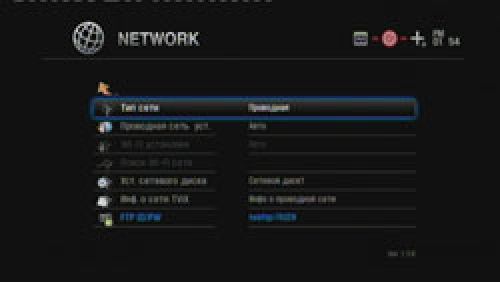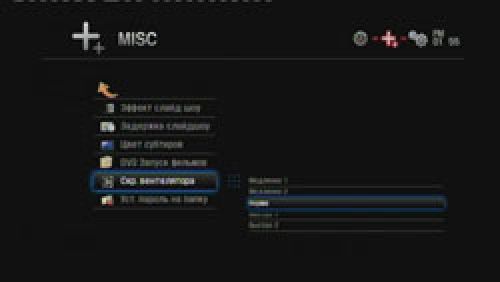Медиаплеер Dvico TViX HD R-3300

Лучше поздно, чем никогда. Именно эту избитую истину мурлыкаешь, распаковывая коробку. Действительно, отчего-то много хорошего проходит мимо, в своё время, к досаде, не попавшись на глаза. А может, этот товар просто-напросто слишком поздно увидел свет, и нужды в его скромных возможностях уже не существует? Ведь техника нынче прогрессирует уже не шагами, а какими-то гигантскими антраша, даже уследить за этим развитием непросто. Нечего и говорить о том, чтобы вовремя и внимательно изучать каждую техническую новинку, а тем более рассказывать о ней. Но всё-таки... Лучше поздно, чем никогда.
Комплектность плеера довольно богата — сам аппарат, ИК-пульт дистанционного управления с батарейками, USB-кабель, композитный видеокабель, переходник для подключения источника видеосигнала по Composit и S-Video, кабель питания, кронштейн для крепления жёсткого диска, набор крепёжных болтов, краткое руководство пользователя и компакт-диск с ПО, PDF-руководством и прочими материалами.
Корпус плеера жёсткий (а как же иначе?), но выполнен из странной пластмассы, на ощупь напоминающей... резину! Лицевая панель из чёрного стекла скрывает под собой цветной 7-символьный буквенно-цифровой VFD-дисплей, на котором отображается довольно много полезной информации, включая и текущее время. Управление производится как с помощью пульта ДУ, так и посредством расположенных на лицевой панели кнопок.
На задней панели плеера удивительно много свободного места, особенно, если учесть количество присутствующих здесь различных входов и выходов.
Перечислим эти интерфейсы:
- USB-порт для подключения плеера к ПК
- вход питания
- выход HDMI версии 1.1
- два USB-порта для подключения внешних USB-устройств
- разъём LAN для проводной локальной сети
- компонентные видеовыходы
- композитный видеовыход, стерео аудиовыходы
- выход S-Video
- коаксиальный выход S/PDIF
- оптический выход S/PDIF
- комбинированный AV-вход
- слот для установки ТВ-тюнера (в комплект не входит)
- вентилятор, работающий на выдув
Плеер построен на чипе Realtek SCORPIO RTD1282 200Mhz (в настоящее время эта версия чипа считается устаревшей, поскольку чипом не поддерживается кодек MPEG-4 part 10, он же AVC — Advanced Video Coding).
Помещающийся внутрь жёсткий диск (поддерживаются SATA-диски объёмом до 1,5 ТБ) устанавливается на прилагаемый к плееру кронштейн, который превращается в салазки. На этих-то салазках диск "заезжает" внутрь корпуса, фиксируясь защёлкой. Щель прикрывается крышкой, имеющей прорези для забора воздуха.
Пульт дистанционного управления оставляет приятное впечатление как своими эргономичными формами, так и тем, что часть этих кнопок фосфоресцирует. Между двумя самыми верхними кнопками расположен красный светодиод, сигнализирующий о производимых нажатиях.
Плеер загружается 15-20 секунд, что довольно быстро. Главное меню плеера представляет собой распространённый браузер, делящий всё доступное содержимое на видео, аудио и фотоматериал. Здесь же присутствуют два пункта, касающиеся видеовхода и видеозаписи. Последний пункт, как водится, запускает настройки плеера.
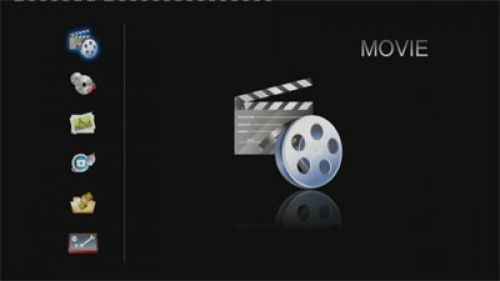
Навигация по файлам и папкам встроенного жёсткого диска либо подключённых сетевых или USB-накопителей производится привычным образом — через удобный файловый менеджер. Кстати, для того, чтобы подняться уровнем выше (например, из какой-либо папки), вовсе необязательно прыгать курсором вверх, для перехода достаточно всего лишь нажать на пульте кнопку Stop. Для того, чтобы перейти от обзора встроенного жёсткого диска к иным ресурсам (подключенный USB-диск, флэшка либо сетевые ресурсы), требуется нажимать кнопку со стрелкой влево, при этом вверху экрана станут меняться иконки и названия ресурсов, где в данный момент находится пользователь. Удобно организована сортировка файлов в окне проводника внутри папок. Для изменения способа сортировки нужно нажать кнопку со стрелкой вправо, и файлы станут сортироваться последовательно по дате, имени и размеру.
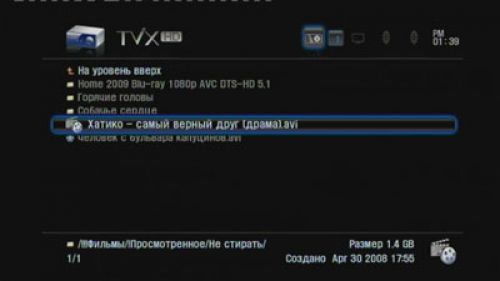
Во время путешествий по содержимому дисков выяснилась приятная особенность: если на каком-либо файле или папке нажать на пульте кнопку Function, то на экране появится всплывающее меню, состоящее из нескольких пунктов. Как видно на рисунке, благодаря этому меню пользователь имеет возможность скопировать выбранный объект, вставить его в другую папку, либо вовсе удалить. Здесь же имеется возможность заблокировать/разблокировать выбранную папку (пароль для блокирования папок используется один, он задаётся в настройках). Сетевые ресурсы блокированию, конечно же, не подлежат.
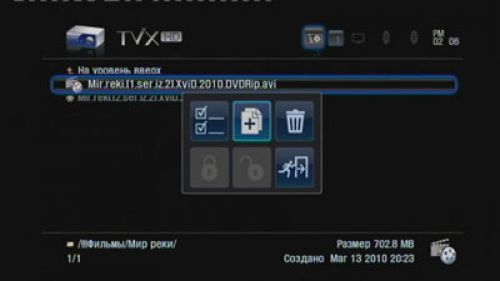
Кстати, о настройках. Нельзя сказать, что они слишком богатые или, наоборот, скудные. В любом случае, эти настройки охватывают всё, что только может потребоваться, от выбора "умолчального" перехода в фотослайдшоу до пятиступенчатой установки скорости вентилятора (кстати, вентилятор этот подозрительно тихо работает, шума выбрасываемого из корпуса воздуха практически не слышно). В связи с отсутствием ТВ-тюнера в данной конфигурации плеера некоторые пункты настроек оказались заблокированными — точнее, неактивными.
Параметры сетевого подключения, присутствующие здесь, допускают автоматическую и ручную настройку с вводом фиксированного IP-адреса аппарата. Помимо проводного способа соединения, плеер поддерживает также и беспроводное, но для этого потребуется отдельно приобрести USB-модуль Wi-Fi.
Проигрывание медиасодержимого по сети осуществляется путём подключения сетевых дисков в настройках плеера. Подключить разрешается до четырёх дисков, при этом потребуется указать IP-адрес хранилища, где расположена нужная папка.
Скорость копирования с жёсткого диска плеера по FTP составляла 40 Мбит/сек (около пяти мегабайт в секунду), что удивительно неплохо! Скорость копирования на диск плеера с ПК составила всего 24 Мбит/сек (около трёх мегабайт в секунду). Соединение устойчивое, ни разу не прервалось даже при копированиии больших (более 1 ГБ) видеофайлов. Правда, с кириллицей тут явные проблемы, поэтому желательно использовать латинские символы в названиях папок и файлов.
Мы уже говорили, что чип, на котором построен плеер, не поддерживает проигрывание новомодного AVC. Что вовсе не мешает ему (чипу) легко справляться с видео высокого разрешения, включая 1920x1080i — главное, чтобы кодек был подходящим. Подробнее о видеоформатах и дружбе с ними:
|
Чипсет
|
Realtek SCORPIO RTD1282 200Mhz
|
|
Поддерживаемые видеоконтейнеры
|
AVI, IFO, ISO, VOB, DAT, TP, M2T
|
|
Поддерживаемые видеокодеки
|
MPEG1/2/4 (кроме part 10), DivX, XViD
|
|
Поддерживаемое разрешение
|
480p, 1280x720p, 1920x1080i
|
|
Поддерживаемые аудиокодеки
|
MP3, WMA, AAC, OGG, WAV (PCM)
5.1 CH, DTS, Dolby Digital |
|
Фото
|
JPEG
|
|
Сетевые протоколы
|
TCP IP, NFS, SAMBA, FTP, uPnP
|
|
Видеозапись
|
MPEG-2 с переменным битрейтом (макс. 9800 Кбит/сек), звук MPEG 2 Audio стерео 256 Кбит/сек, три уровня качества записи: HQ (720x576i), SP (720x576i), EP (352x576i)
|
Во время проигрывания видео пользователю дозволяется изменять скорость просмотра до x32 в обе стороны — вперёд и назад.

Помимо такого способа перемещения во файлу здесь присутствует и удобная функция GoTo, включающаяся соответствующей кнопкой на ИК-пульте. информация о проигрываемом файле выводится достаточно полная, но лишь в том случае, если размер видеокадра не превышает "стандартные" 720 точек по горизонтали. В случае же с видео высокого разрешения строки Видео Инфо и Аудио Инфо оказываются незаполненными. На рисунке ниже приведён стоп-кадр, взятый при проигрывании MPEG-2 видеофайла с размером кадра 1920x1080 и битрейтом 60 Мбит/сек.

В связи с отутстввием ТВ-тюнера в данной поставке функция видеозахвата тестировалась путём ввода сигнала через композитное подключение. Несмотря на встречающиеся жалобы пользователей, сетовавших на произвольные остановки записи через определённое время, подобных проблем мы так и не обнаружили. Скорее всего, те самые ошибки возникали из-за конфликтов ТВ-тюнера с электроникой плеера, поскольку при прямом композитном подключении аппарат оцифровывал сигнал несколько часов кряду без ошибок или зависаний, создав многогигабайтный MPEG-2 файл.

Во время записи поступаемый сигнал выводится на экран, при этом можно также просмотреть информацию о времени записи, имени создаваемого файла и остающемся на жёстком диске свободном месте. Качество получающегося видео зависит от выбранного в настройках пресета, одного из трёх: HQ, SP и EP.
Если при выборе третьего, последнего пресета, количество строк по вертикали уменьшается вдвое (соответственно снижается чёткость), то первые две установки почти не отличаются друг от друга: в обеих установках максимальный битрейт составляет 9800 Кбит/сек. Отличие тут лишь в разном использовании битрейта при кодировании сложных сцен — более качественная HQ установка тратит на кодирование чуть больший битрейт. Но в итоге пользователь, записывающий, к примеру, обычный эфирный сигнал, вряд ли заметит разницу в качестве. Иначе следует поступать с оцифровкой старых аналоговых записей — в этих случаях экономить на битрейте нельзя, ведь старые записи, как правило, содержат шумы, тряску и прочие "радости", существенно усложняющие кодирование.
К сожалению, запись можно производить только на внутренний жёсткий диск — флэшки или внешние жёсткие USB-диски как хранилище создаваемых файлов наш аппарат игнорирует.
По привычке суммируем полученную информацию, записав в минусы аппарату невозможность проигрывания видео, сжатого кодеком AVC, и отсутствие встроенного ТВ-тюнера (который требуется приобретать дополнительно). Однако на этом несовершенства, похоже, и заканчиваются. В плюсах имеем: встроенный в корпус аппарата блок питания, способность захвата видео, удобное управление и большое количество видеовыходов, включая HDMI.
Давайте не станем кривить душой, а просто ответим на вопрос: для чего предназначен медиаплеер, снабжённый сетевыми возможностями? Конечно же, для просмотра видео, полученного... из Сети. А каков наиболее распространённый формат фильмов, доступных на популярных ресурсах? Верно, старый добрый DivX/XViD в разных своих ипостасях. Если же сильно хочется посмотреть видео в высоком разрешении, то вполне можно найти фильм, закодированный подходящим кодеком: MPEG-2 либо всё те же DivX или XViD.
Источник: www.ixbt.com
blog comments powered by Disqus